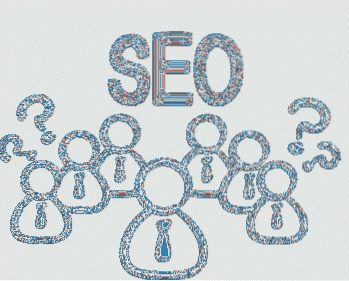Na počítačích je k dispozici spousta aplikací pro úpravy videa, ale většina z nich je poměrně drahá. Díky tomu jsou nástroje pro úpravy videa na profesionální úrovni pro většinu uživatelů spíše nepřístupné. To je přesně to místo, o které se soupeří Video Editor VSDC. Cílem tohoto softwaru je být profesionálním editorem videa, ale za cenu, kterou bude většina lidí ochotna zaplatit - bezplatnou. To znamená, pokud nechcete exportovat pomocí hardwarové akcelerace nebo hledáte jednu z pokročilých funkcí, které nabízí - v takovém případě budete muset vydělat 19 $, což je stále dostupnější než většina video editorů. Jak tedy VSDC Video Editor skutečně funguje, pokud jde o bezplatný video editor s nástroji profesionální úrovně?
VSDC Video Editor: Rozhraní
Aplikace se otevře v okně, které vypadá jako datované, ale s ikonami, které jasně implementují jazyk pro návrh materiálu. Což je důvod, proč se na to dívat trochu trapně. Také nepomůže, že hlavní obrazovka věnuje stejný (ne-li více) prostor „Seznamte se s hlavními funkcemi„Sekce, protože musí„Spustit projekt hned teď”(O co by se většina lidí zajímala).
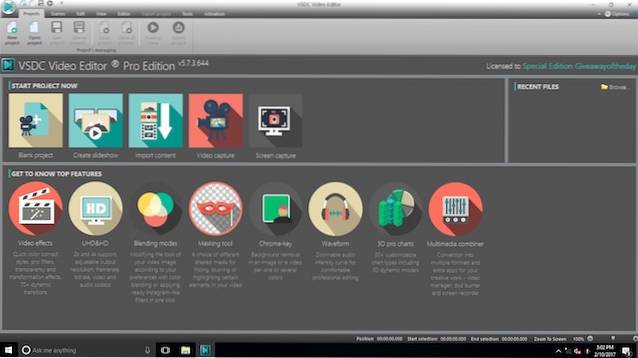
Za to, co stojí za to, i když vám může trvat několik sekund navíc, abyste našli možnosti, na které musíte kliknout, jakmile to překonáte, dostane se do popředí síla VSDC. Co může zdát se jako nepřátelské uživatelské rozhraní na jeho tváři, je ve skutečnosti skrývá dost síly. A pro nástroj, který je zdarma k použití (nebo 19 $, pokud chcete hardwarovou akceleraci, a funguje), je výkonnější, než jsem čekal. Ale k tomu se dostaneme později. Navigace v uživatelském rozhraní VSDC je docela úkol. S řádně pojmenovanými kartami a dobře pojmenovanými tlačítky funkcí však stačí pár minut rozhlížení se kolem a zjistíte, jak začít pracovat na svém prvním projektu. Přidejte k tomu podokno „Seznámení s hlavními funkcemi“ a můžete se rychle zorientovat ve VSDC.
VSDC Video Editor: Funkce
Pokud jde o funkce, VSDC není žádný lump. Aplikace přichází s některými opravdu skvělými funkcemi, které snadno zvládnou začátečníci, až po poněkud pokročilé editační projekty. Musel jsem dát jen asi 10 minut času do možností, abych zjistil, jak věci plynou. Doporučil bych vám fiktivní projekt, abyste mohli provádět nějaké úpravy pokusů a omylů, zatímco se učíte základy softwaru.
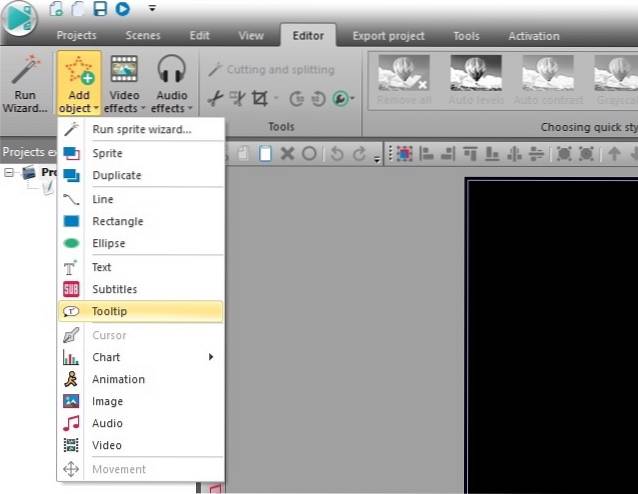
VSDC Video Editor přichází s funkcemi, které nabízejí základní, pokročilou úroveň editačních schopností a schopnost importujte videa téměř ve všech možných formátech, je to opravdu dobrý software. Je důležité zmínit, že VSDC může dokonce importovat videa kódovaná HEVC H.265, což je opravdu skvělé. Široce kategorizované, některé z hlavních funkcí nabízených ve VSDC jsou:
1. Základní úpravy
- Vyberte Vše, Vyjmout, Kopírovat, Vložit a Odstranit
- Řezání a rozdělení video souborů
- Otáčení video souborů
- Pohybující se vrstvy nahoru a dolů
- Vytváření skupin objektů a jejich seskupování
- Přidání textových polí
- Přidávání obrázků
2. Pokročilé úpravy
- Úpravy videa, jako je Gamma, Odstín, Sytost
- Úprava bitového rozlišení videí
- Úprava jasu videí
- Transformace videoklipů, například:
Flip
Překroutit
Převzorkování
Zvětšení - Přidání speciálních FX
- Přidávání přechodů
Editor videa VSDC: Možnosti exportu
Jakmile dokončíte úpravy videa, budete nepochybně chtít exportovat do formátu, který můžete nahrát na YouTube nebo vypálit na DVD atd. Také zde VSDC nezklame.
Když přejdete na kartu „Exportovat projekt“ ve VSDC, zobrazí se vám řada možností. VSDC podporuje řadu různých mediálních zařízení, výstupní video formáty i kodeky a profily které můžete použít pro export videa. Můžete si vybrat mezi různými mediálními zařízeními, jako je PC, Web, iPhone a DVD. To ovlivňuje typy profilů, které můžete zvolit pro export videa, takže pokud zvolíte DVD, uvidíte profily, které jsou kompatibilní s NTSC nebo PAL atd. Pokud jde o video formáty, VSDC nabízí ty nejběžnější, spolu s několika neobvyklými formáty, se kterými můžete pracovat. Formáty jako K dispozici jsou AVI, MPG, MKV, a stejně tak i formáty jako SWF, FLV a RM.
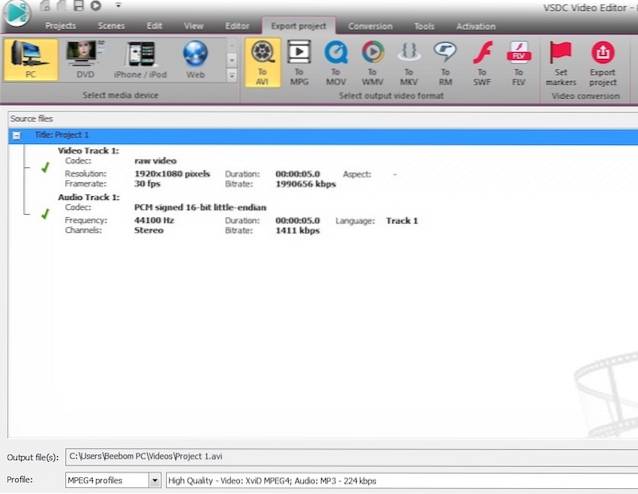
Pokud chcete, můžete také nastavit značky ve videu. Jedna věc, kterou si okamžitě všimnete, je skutečnost, že dostupné profily jsou všechny kódovány H.264. Co když exportujete 4K video a potřebujete, aby to bylo Kódováno HEVC H.265 soubor? To může udělat i VSDC. Tato možnost je k dispozici jako kodek, který se použije pro výstupní video, a k těmto podrobnostem se dostanete poklepáním na libovolnou položku v části „Informace o souboru“Ve spodní části okna.
Tam, kde si mě VSDC získala, bylo v množství konfigurovatelnosti nabízené možnosti exportu. Svobodný software (s licencí $ 19 Pro) nabízející takovou vyčerpávající sadu kodeků a profilů je určitě něco zajímavého. Porovnejte to s jinými „profesionálními sadami pro úpravu videa“, jako je Final Cut Pro (299,99 $) nebo Sony Vegas (599,95 $), a pochopíte, co VSDC Video Editor nabízí za 19 $.
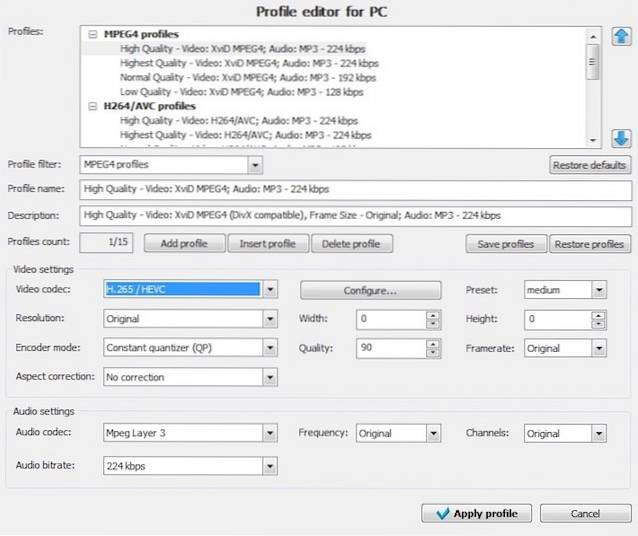
V rámci "Editor profilů„, Můžete si vybrat několik věcí, například:
- Profilový filtr: Můžete si vybrat MPEG4, H.264 / AVC a dokonce i bezztrátové profily
- Video kodek: Dostupné možnosti sahají od Lossless JPEG po H.265 / HEVC, spolu s VP 60, VP 61 (profily Advanced i Sharpness Profiles)
- Režim kodéru: Konstantní kvantizer, faktor konstantní rychlosti, velikost cílového souboru atd
- Zvukový kodek: MPEG Layer 3, PCM, a-LAw, AC3, AAC atd.
- Frekvence: Originál nebo cokoli od 8000 do 48000
- Přenosová rychlost zvuku: 32 kb / s až 320 kb / s
Tuto míru kontroly nad exportovaným souborem považuji za opravdu příjemnou v softwaru, který je zdarma k použití, a právě z tohoto důvodu je licence $ 19 Pro něco, co byste mohli zvážit i při nákupu.
Verdikt: Výkonný, ale bezplatný editor videa
VSDC Video Editor je velmi výkonný editor videa a v cenovém rozpětí, ve kterém je nabízen (zdarma, licence $ 19 Pro), je možná (jedním z) nejlepších video editorů, které můžete získat. Jistě, rozhraní není příliš dobře promyšlené, ale naprostá míra kontroly, kterou tento software nabízí nad video souborem, který editujete, je prostě úžasná. Nakonec na konci dne není účelem softwaru „vypadat dobře“, ale fungovat dobře, což VSDC skutečně dělá. Ve skutečnosti bych to mohl porovnat s profesionálními nástroji, jako je Final Cut Pro, Adobe Premiere Pro a další, ale za cenu, která by neublížila vaší peněžence a umožnila vám pustit se do světa editace videa bez spousty investice.
Jako vždy, dejte nám vědět své myšlenky na VSDC Video Editor a zda si myslíte, že je to dobrý bezplatný video editor. V sekci komentáře níže nám můžete také sdělit své zkušenosti s jinými bezplatnými nástroji pro úpravy videa.
 Gadgetshowto
Gadgetshowto